wps表格vlookup公式怎么用
来源:网络收集 点击: 时间:2024-08-09【导读】:
wps表格vlookup公式怎么用,这篇经验我不是抄来的,是我边操作,边截图,边标注的,希望可以帮你解决遇到的问题。工具/原料morewindows10 家庭中文版 1903(OS 内部版本 18362.535)wps表格11.1.0.9209方法/步骤1/6分步阅读 2/6
2/6 3/6
3/6 4/6
4/6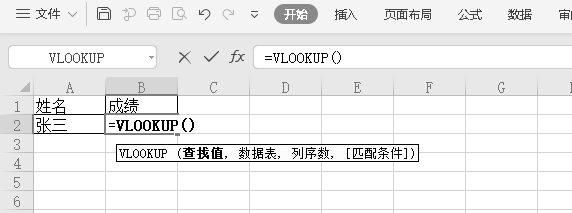 5/6
5/6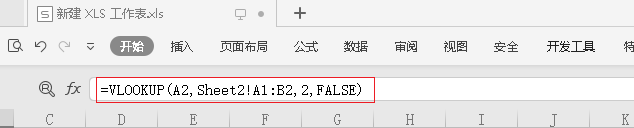 6/6
6/6 注意事项
注意事项
我们打开wps表格11.1.0.9209
进入下图界面
 2/6
2/6我们在表1输入
下列表格
 3/6
3/6我们在表2输入
下列表格
 4/6
4/6我们选中B2
并输入=VLOOKUP()
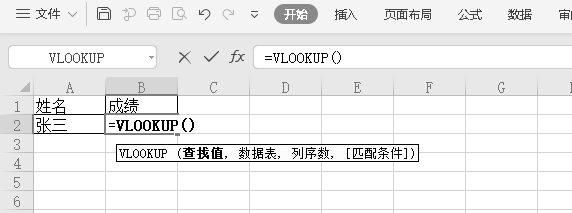 5/6
5/6我们把这个函数进行如下图地填充
这个函数总共4个值
第一个值为我们要查找成绩的人的姓名
第二个值就是第二张的整个数据表格
第三个值就是成绩所在的列数
第四个值就是精确查找的意思
详细的函数介绍,可以查看提示
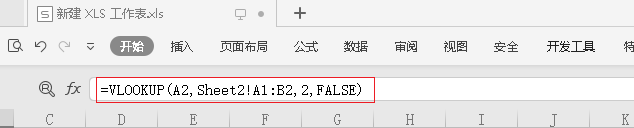 6/6
6/6这样结果就如B2所示
我们成功的从把表格2的数据导入到表格1
 注意事项
注意事项wps表格里面的功能非常多,多掌握几项非常利于工作。
wps表格的一些实用功能,往往看起来不起眼,你需要一个个按钮地仔细摸索。
WPS表格版权声明:
1、本文系转载,版权归原作者所有,旨在传递信息,不代表看本站的观点和立场。
2、本站仅提供信息发布平台,不承担相关法律责任。
3、若侵犯您的版权或隐私,请联系本站管理员删除。
4、文章链接:http://www.1haoku.cn/art_1092470.html
上一篇:插排怎么接线?
下一篇:什么东西能快速融化积雪
 订阅
订阅